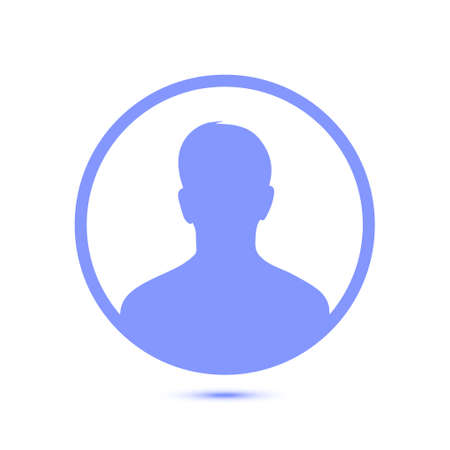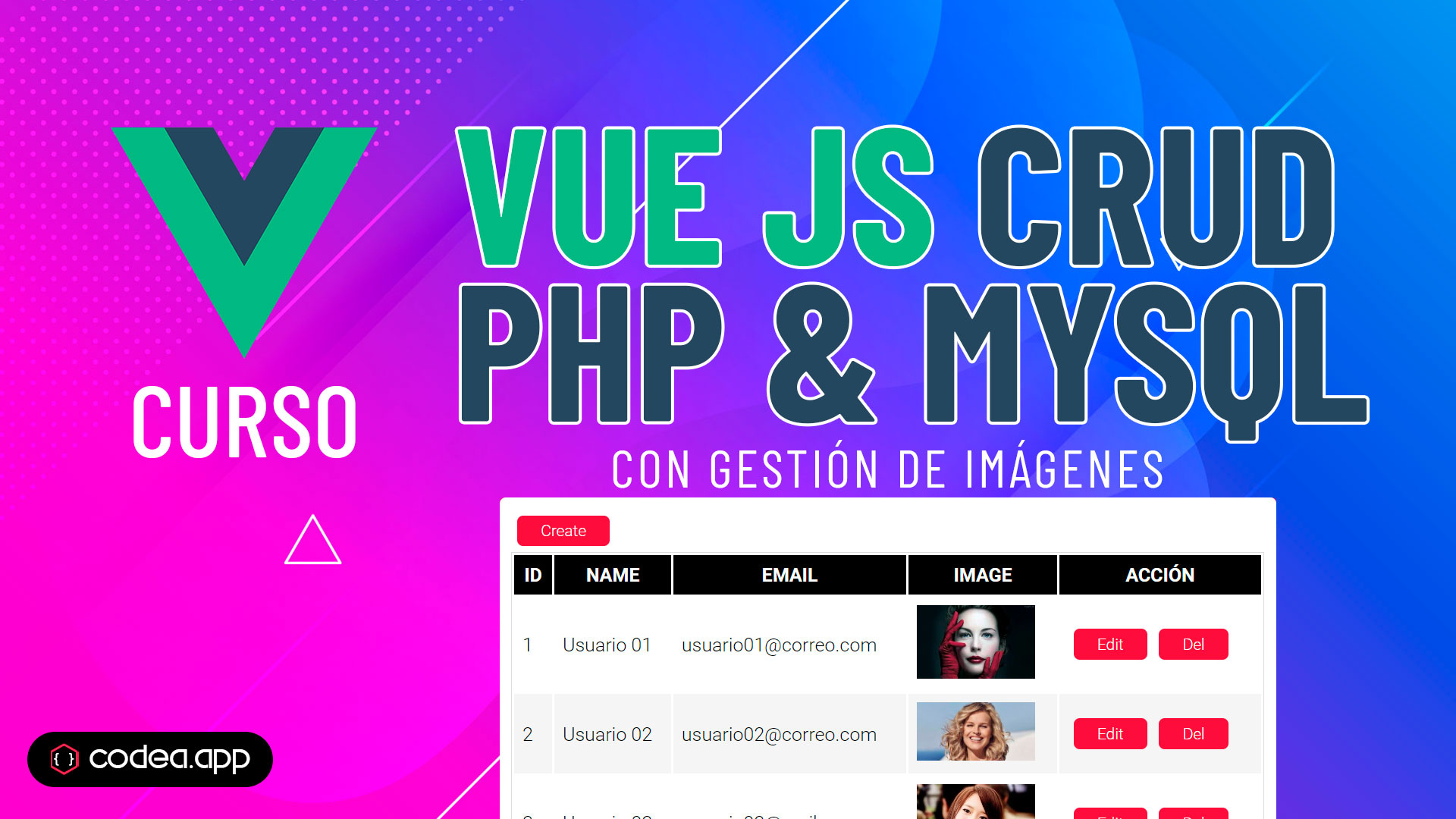27 diciembre, 2021
Cargar un gif animado con Glide
Para cargar un gif animado en una app Android debemos seguir varios pasos pero empecemos integrando la librería Glide y usaremos el widget ImageView
Suscríbete a nuestro canal en Youtube
Suscríbirse¿Cómo cargar un Gif Animado en Android?
Veremos el paso a paso de cómo insertar un gif animado en una app Android de forma sencilla y fácil.
Pues antes de empezar creamos una nueva aplicación vacia el nombre del proyecto no es importante, puesto que es simplemente un ejemplo.
Paso 1 en AndroidManifest.xml
- Basicamente debemos dar permisos de Internet a la aplicación
- Permitir ClearText en true en la Aplicación
- Permitir export en true en la Actividad principal
<?xml version="1.0" encoding="utf-8"?>
<manifest xmlns:android="http://schemas.android.com/apk/res/android"
package="com.codea.gifs">
<uses-permission android:name="android.permission.INTERNET"/>
<application
android:allowBackup="true"
android:icon="@mipmap/ic_launcher"
android:label="@string/app_name"
android:usesCleartextTraffic="true"
android:roundIcon="@mipmap/ic_launcher_round"
android:supportsRtl="true"
android:theme="@style/Theme.Gifs">
<activity android:name=".MainActivity" android:exported="true">
<intent-filter>
<action android:name="android.intent.action.MAIN" />
<category android:name="android.intent.category.LAUNCHER" />
</intent-filter>
</activity>
</application>
</manifest>
Paso 2: Cambios en Gradle
Para incorporar la librería Glide simplemente insertamos dentro de dependencias la siguiente linea
implementation 'com.github.bumptech.glide:glide:4.12.0'
hacemos SYNC NOW y debe de quedar asi
plugins {
id 'com.android.application'
}
android {
compileSdkVersion 31
buildToolsVersion "30.0.3"
defaultConfig {
applicationId "com.codea.gifs"
minSdkVersion 23
targetSdkVersion 31
versionCode 1
versionName "1.0"
testInstrumentationRunner "androidx.test.runner.AndroidJUnitRunner"
}
buildTypes {
release {
minifyEnabled false
proguardFiles getDefaultProguardFile('proguard-android-optimize.txt'), 'proguard-rules.pro'
}
}
compileOptions {
sourceCompatibility JavaVersion.VERSION_1_8
targetCompatibility JavaVersion.VERSION_1_8
}
}
dependencies {
implementation 'androidx.appcompat:appcompat:1.4.0'
implementation 'com.google.android.material:material:1.4.0'
implementation 'androidx.constraintlayout:constraintlayout:2.1.2'
implementation 'com.github.bumptech.glide:glide:4.12.0'
testImplementation 'junit:junit:4.+'
androidTestImplementation 'androidx.test.ext:junit:1.1.3'
androidTestImplementation 'androidx.test.espresso:espresso-core:3.4.0'
}
Paso 3 reemplazamos el textview por un ImageView e indicamos el ID en activity_main.xml
<?xml version="1.0" encoding="utf-8"?>
<androidx.constraintlayout.widget.ConstraintLayout xmlns:android="http://schemas.android.com/apk/res/android"
xmlns:app="http://schemas.android.com/apk/res-auto"
xmlns:tools="http://schemas.android.com/tools"
android:layout_width="match_parent"
android:layout_height="match_parent"
tools:context=".MainActivity">
<ImageView
android:id="@+id/imagen"
android:adjustViewBounds="true"
android:layout_width="wrap_content"
android:layout_height="wrap_content"
app:layout_constraintBottom_toBottomOf="parent"
app:layout_constraintLeft_toLeftOf="parent"
app:layout_constraintRight_toRightOf="parent"
app:layout_constraintTop_toTopOf="parent" />
</androidx.constraintlayout.widget.ConstraintLayout>
Paso 4: Integramos el proceso de carga con Glide en MainActivity.java
- Instanciamos el widget ImageView
- Creamos la cadena que contiene la url de la imagen en internet
- Parseamos al url
- Finalmente usamos Glide, llenado los parámetros de contexto, y la url parseada e indicamo el widget donde se cargará la Imagen Gif Ainmada-
package com.codea.gifs;
import androidx.appcompat.app.AppCompatActivity;
import android.net.Uri;
import android.os.Bundle;
import android.widget.ImageView;
import com.bumptech.glide.Glide;
public class MainActivity extends AppCompatActivity {
private ImageView imagen;
@Override
protected void onCreate(Bundle savedInstanceState) {
super.onCreate(savedInstanceState);
setContentView(R.layout.activity_main);
imagen = findViewById(R.id.imagen);
String url= "http://dominio.com/gifs/leandra_24367.gif";
Uri urlparse = Uri.parse(url);
Glide.with(getApplicationContext()).load(urlparse).into(imagen);
}
}
Como han podido notar, este procedimiento es muy sencillo para obtener el objetivo sencillo de cargar un gif animado en una App Android. Espero que se de utilidad, y hasta un próximo tutorial.
Leido 4982 veces
 Android Básico App Restaurante
Android Básico App Restaurante
Curso Android Básico para desarrollar una app para un restaurante.
Descarga del código fuente
USD 10.00
 Android PHP MySql App Restaurant
Android PHP MySql App Restaurant
Curso Android, PHP y MySql App Restaurant con Pedidos Delivery
Descarga del código fuente
USD 12.00
 App Minimarket con Scanner QR
App Minimarket con Scanner QR
Curso App Minimarket con Lector QR en Android, Flutter y Laravel
Descarga del código fuente
USD 200.00